有的win11用户给自己的电脑设置了pin码,但是现在不想要密码了,却发现PIN码只能更改不能删除,这种情况要怎么办呢?你先打开设置面板,点击左侧栏目的账户,之后进入登录选项,找到其他设置,将它下方的“提高安全性”那一项右侧的开关关闭,最后重启电脑,这个时候再打开PIN码就能正常删除了。
win11pin码只能更改不能删除怎么办:
第一步,右键开始菜单
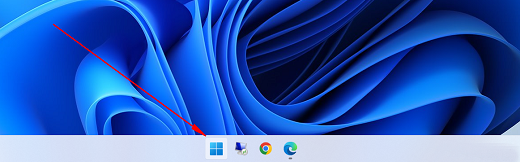
第二步,开启上边目录的设置
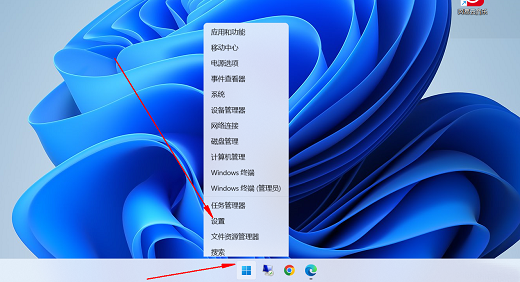
第三步,点开左侧栏帐户
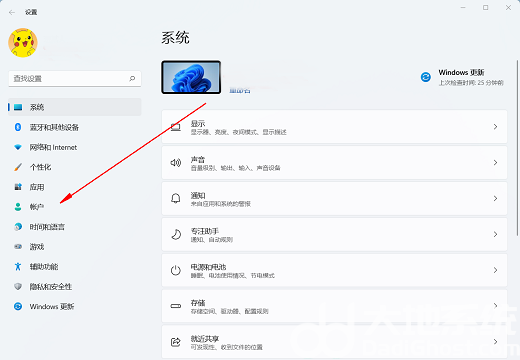
第四步,开启右侧的登录选项
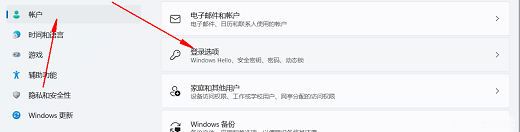
第五步,下滑找到其他设置下的提升安全性选项,如下图所示,将右侧的开关关闭
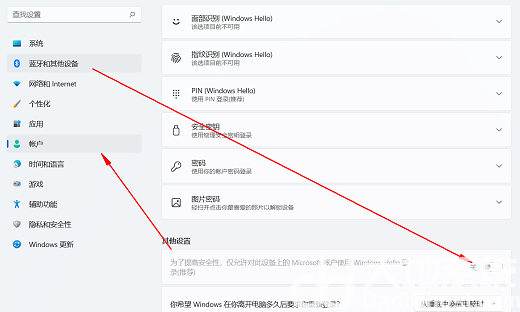
第六步,重启电脑,再打开就可以删除pin码了
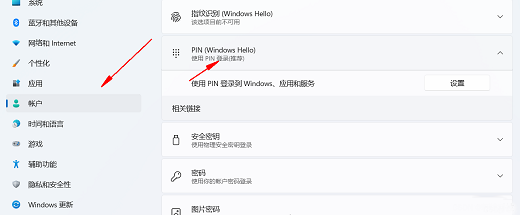
总结:关闭设置下的提升安全性选项并重启电脑删掉pin密码选项即可。
以上就是win11pin码只能更改不能删除怎么办 win11pin码只能更改不能删除解决方案的内容了。